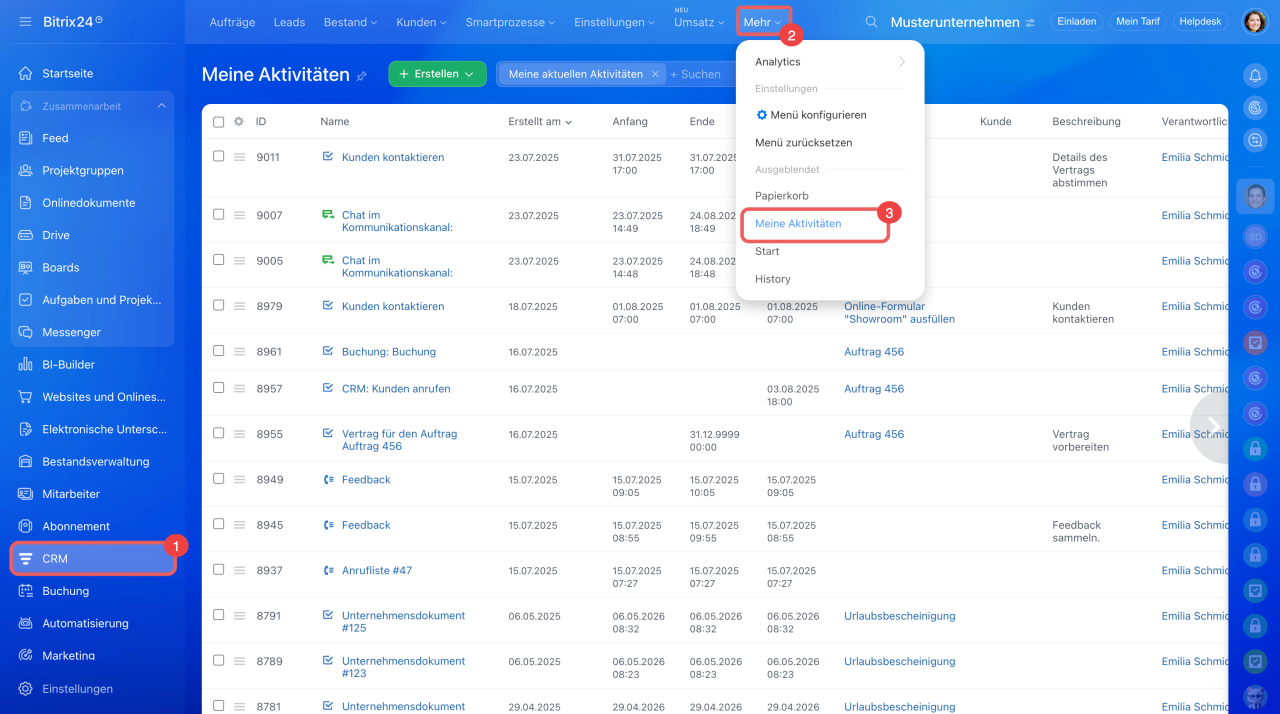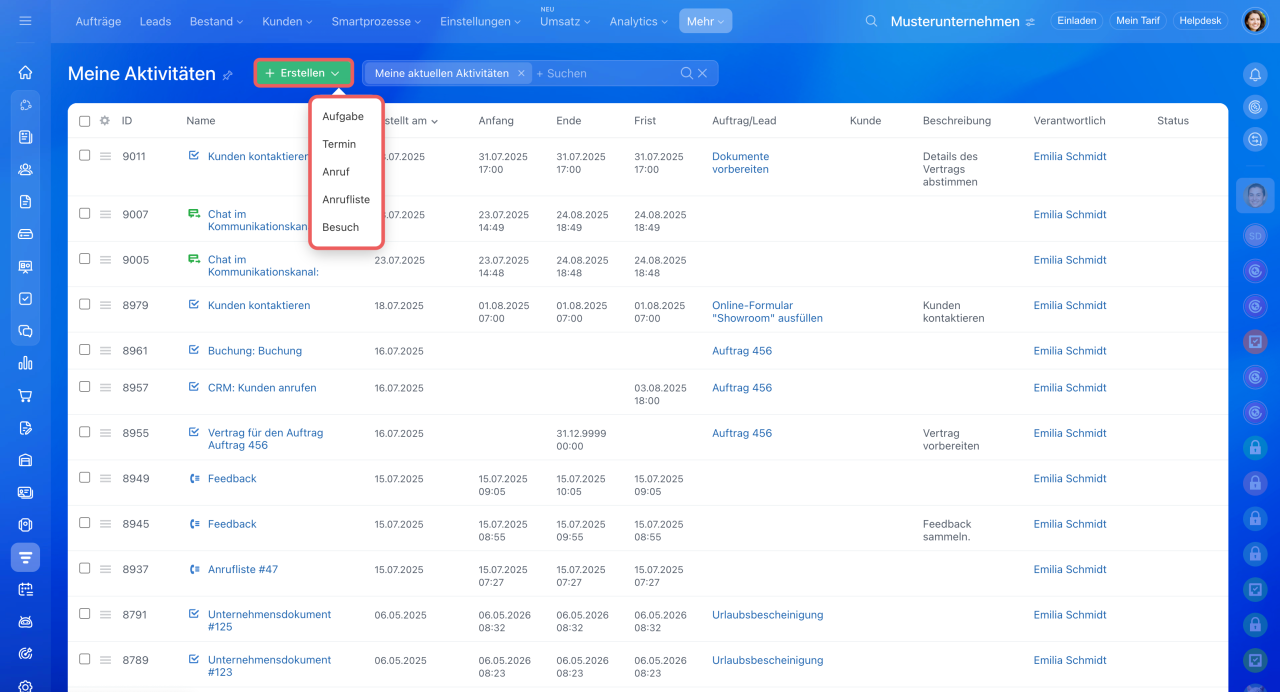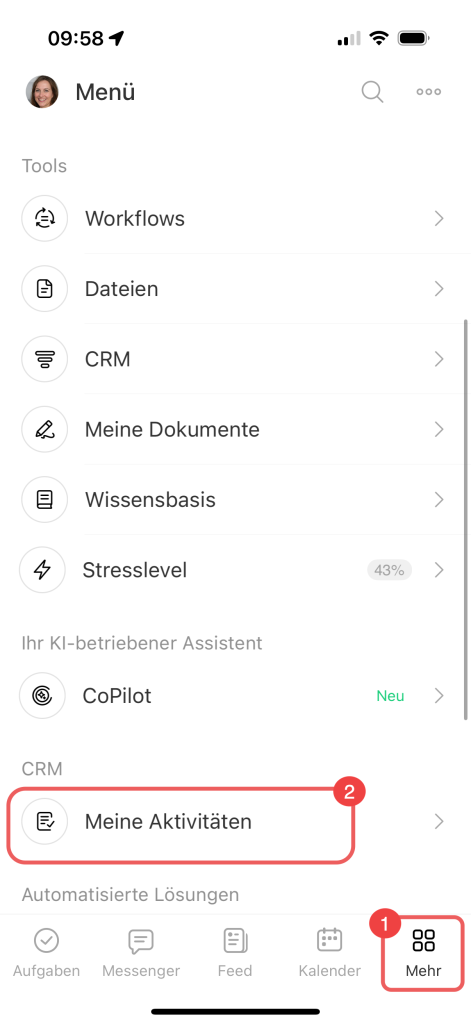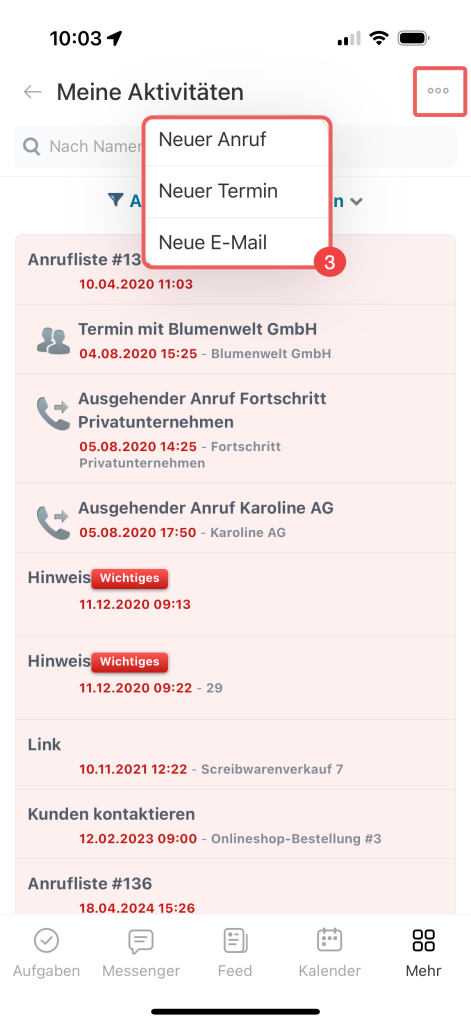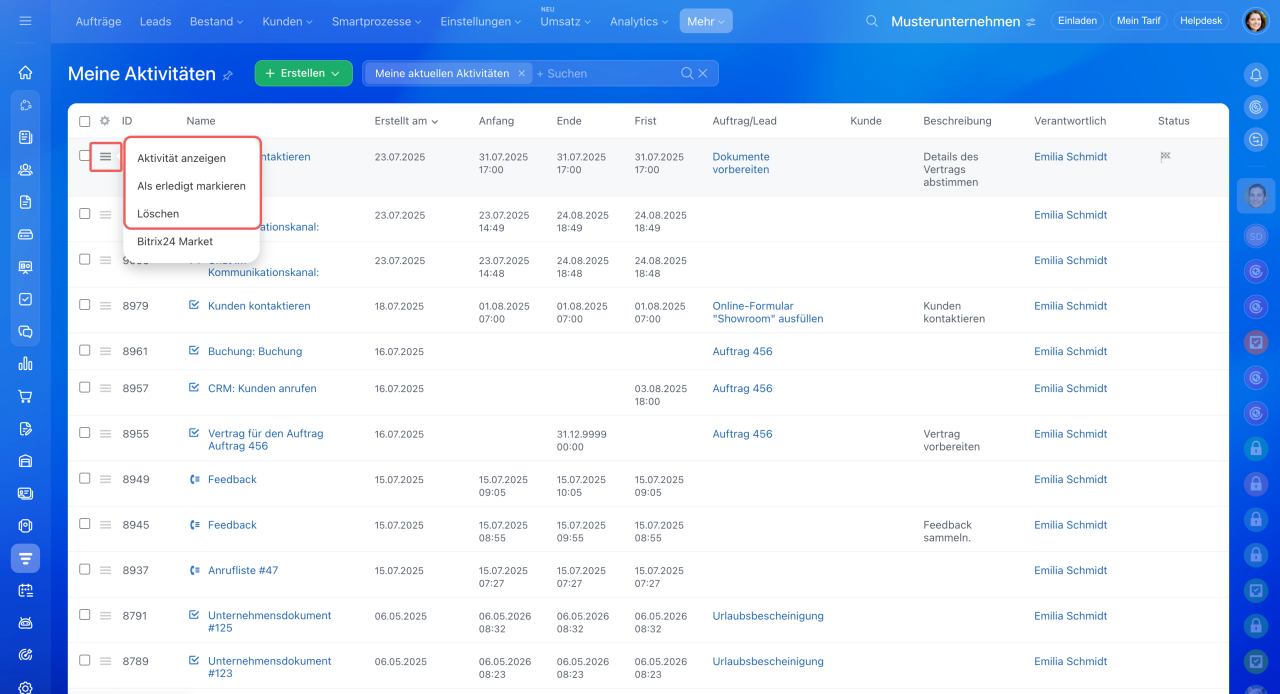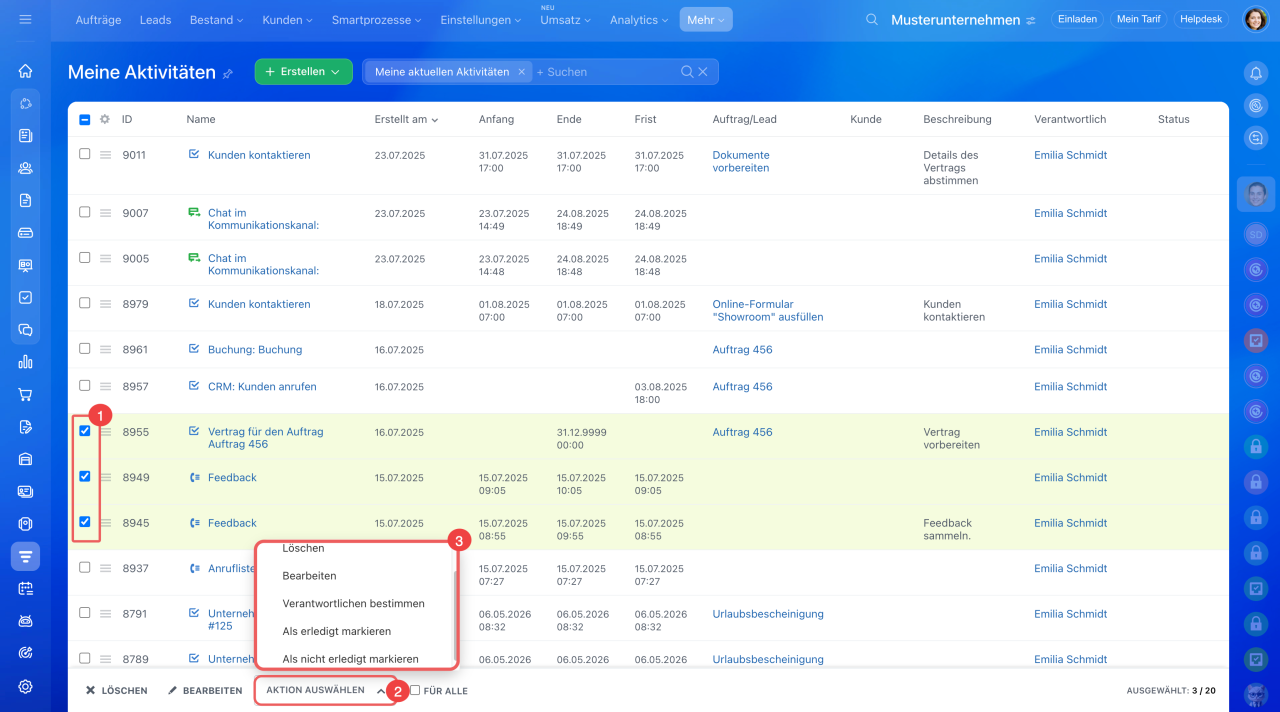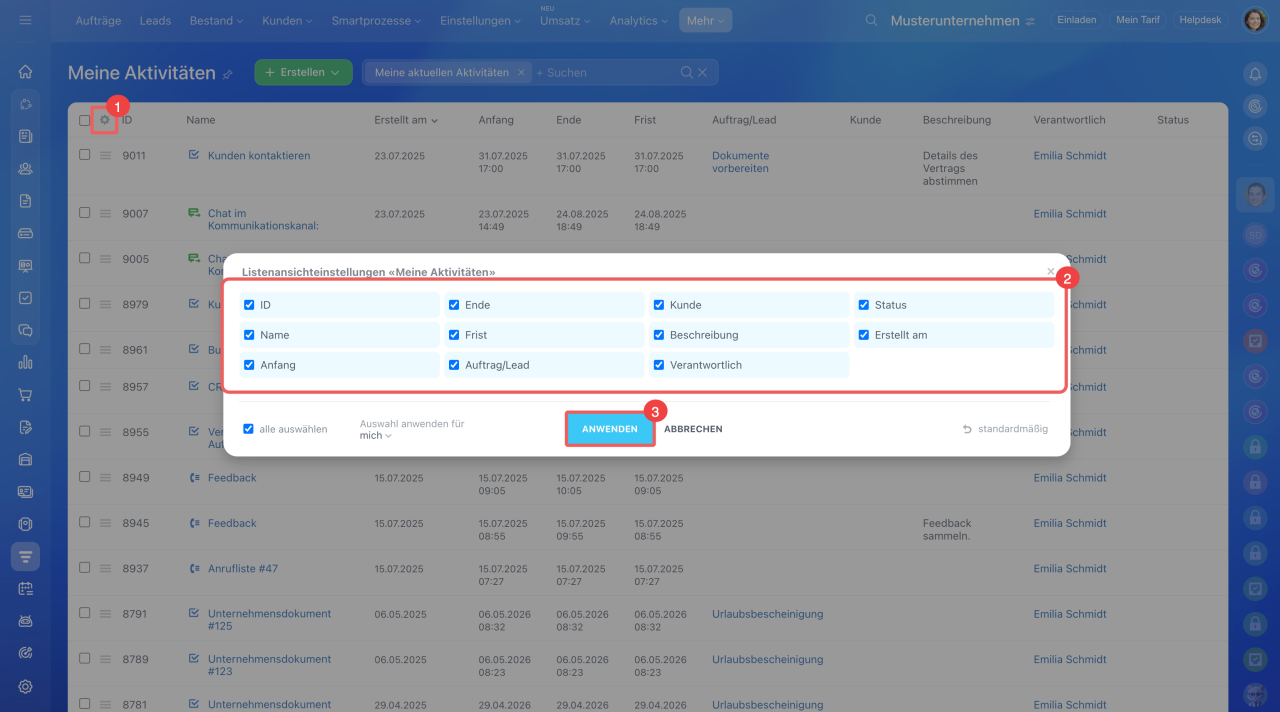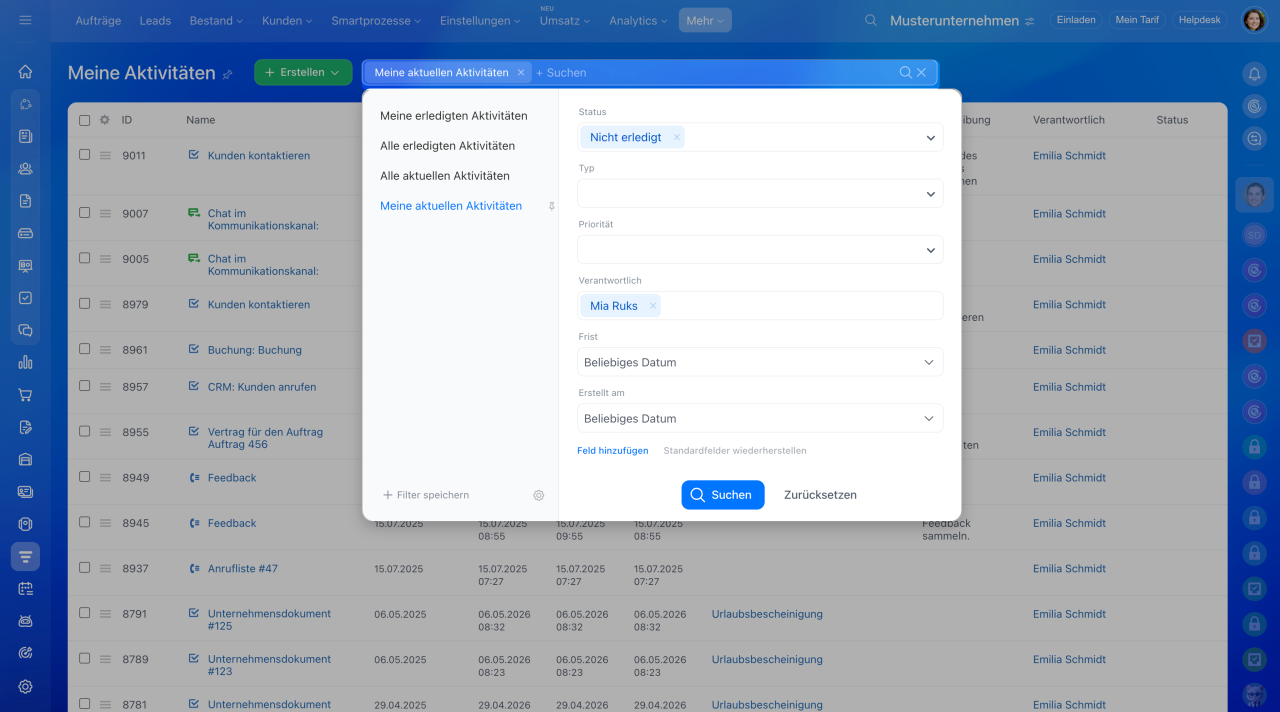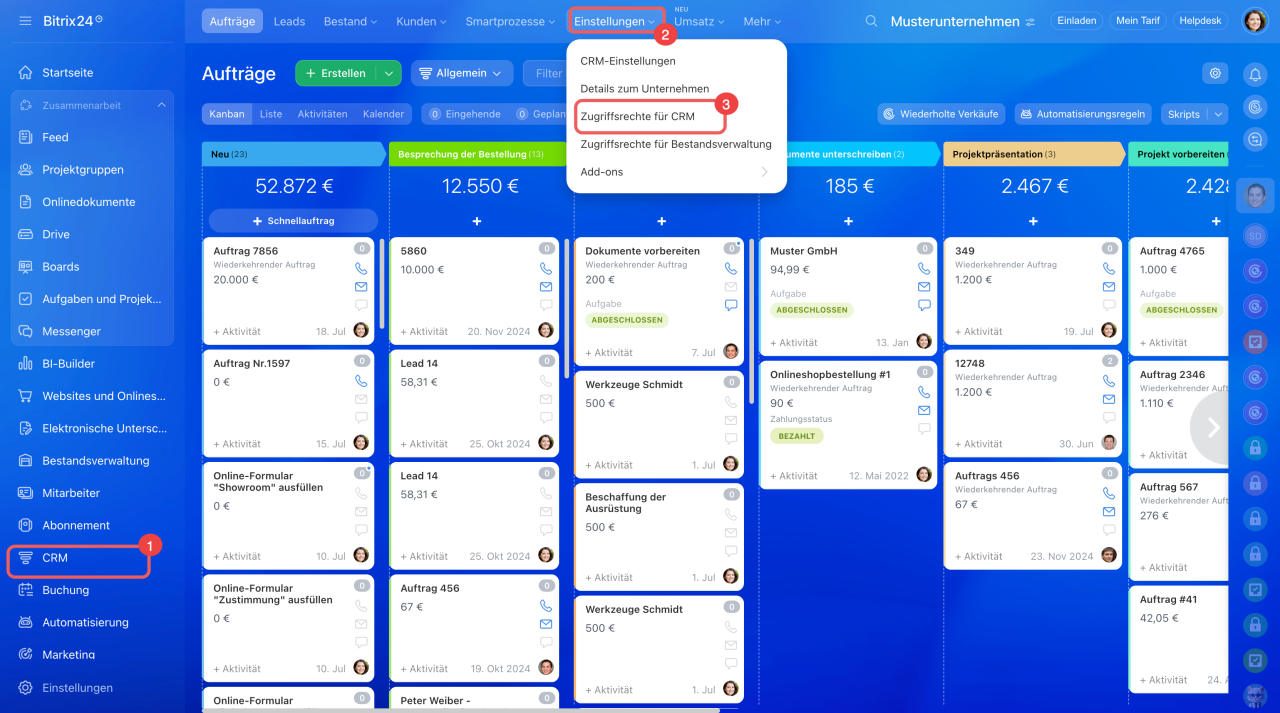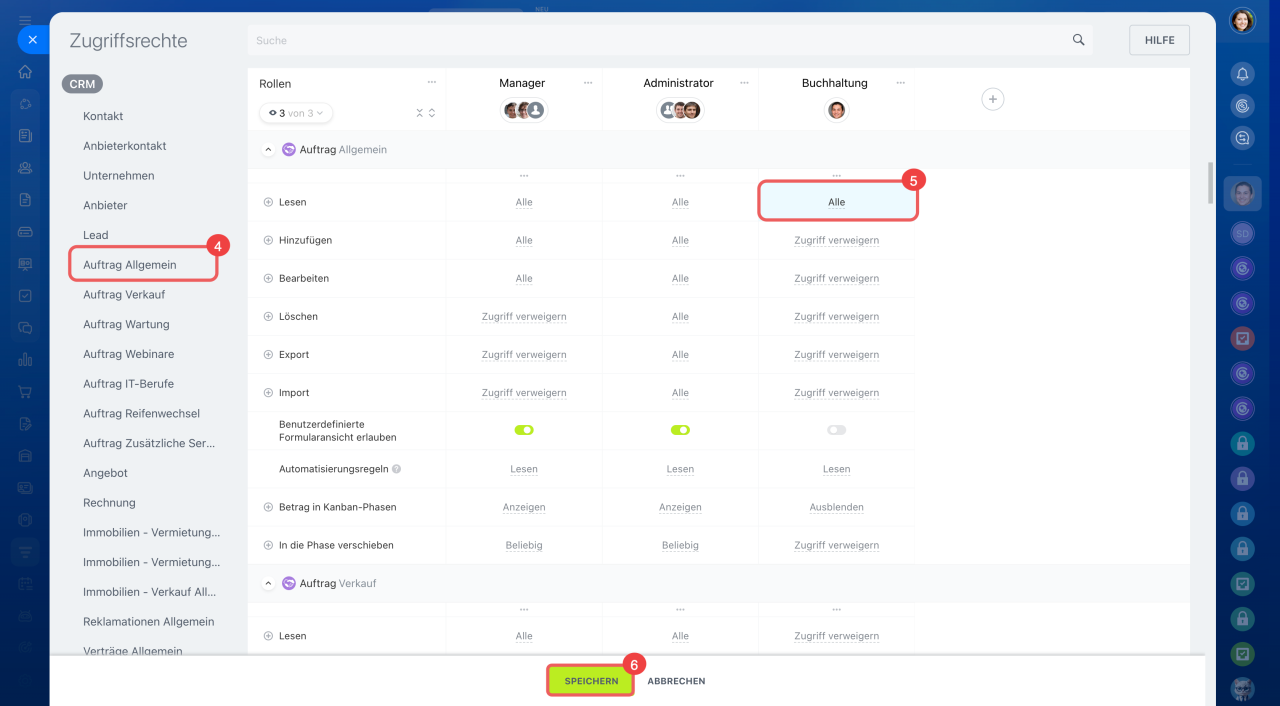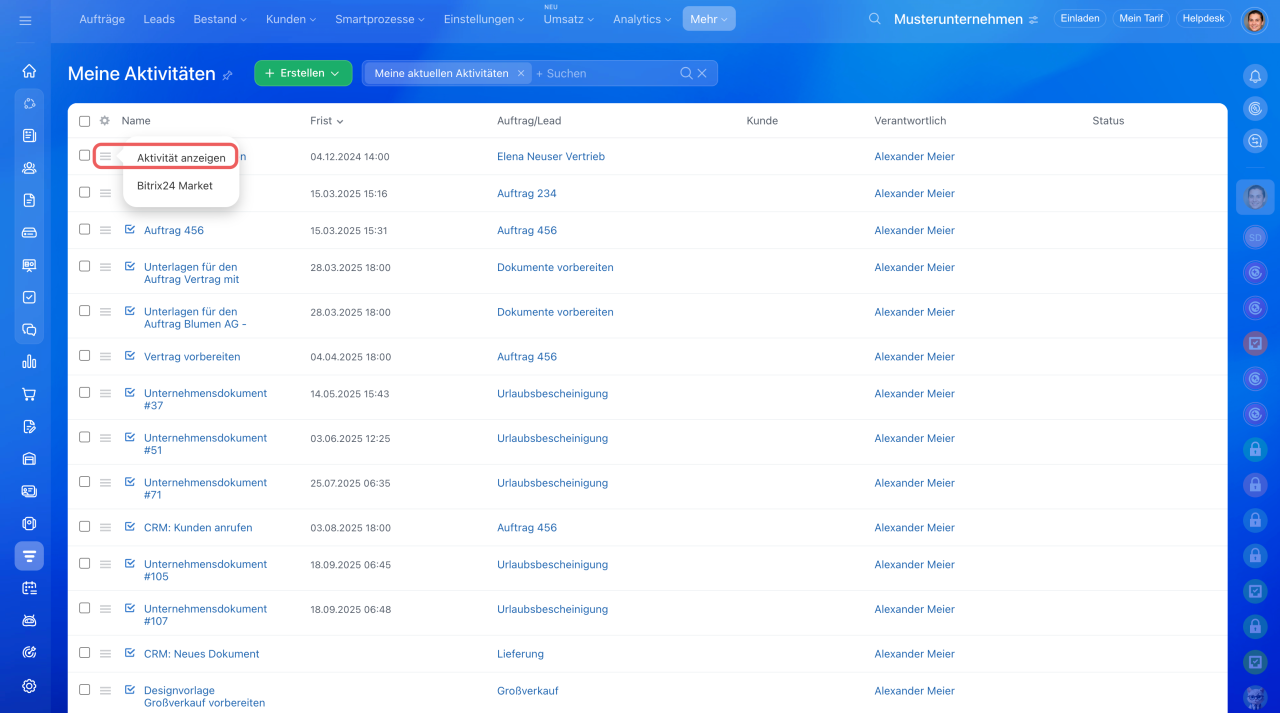In Bitrix24 CRM werden Aktivitäten für alle Aufgaben verwendet, die sich auf Kunden beziehen: Anrufe, Termine, Dokumentgenehmigung usw. Alle geplanten und abgeschlossenen Aktivitäten finden Sie im Bereich CRM > Meine Aktivitäten.
In diesem Beitrag erfahren Sie, wie Sie:
- eine Aktivität erstellen,
- bearbeiten, abschließen oder löschen,
- Gruppenaktionen durchführen,
- die Liste der Aktivitäten konfigurieren,
- Aktivitäten filtern,
- Zugriffsrechte einrichten.
Öffnen Sie den Bereich CRM > Mehr > Meine Aktivitäten.
Aktivität erstellen. Damit können Sie die Arbeit mit dem Kunden planen und nachverfolgen. Beispiel: Ein Mitarbeiter einer Autowerkstatt erstellt eine Aktivität mit einer Erinnerung an den Wartungstermin und verknüpft sie mit dem Kundenformular.
Universale Aktivität
Klicken Sie auf Erstellen und wählen Sie den Aktivitätstyp aus, z. B. Aufgabe oder Anruf. Die geplante Aktivität wird in der Timeline im Formular des CRM-Elements angezeigt.
Aktivität bearbeiten, abschließen oder löschen. Sie können jede von diesen Aktionen ausführen, ohne die Aktivität zu öffnen. Klicken Sie auf Menü (≡) links neben der gewünschten Aufgabe und wählen Sie die gewünschte Aktion aus.
Gruppenaktionen. Mit Gruppenaktionen können mehrere Aufgaben gleichzeitig bearbeitet werden. Wählen Sie die Aufgaben in der Liste und die gewünschte Aktion aus:
- löschen,
- bearbeiten,
- Verantwortlichen bestimmen,
- als erledigt markieren,
- als nicht erledigt markieren.
Liste der Aktivitäten konfigurieren. Um Felder in der Liste anzuzeigen, öffnen Sie Einstellungen (⚙️). Wählen Sie die gewünschten Felder aus und klicken Sie auf Anwenden.
Um Details anzuzeigen, ohne jede Aufgabe zu öffnen, können Sie das Feld Beschreibung zur Liste hinzufügen.
Aufgaben filtern. Der Bereich Meine Aktivitäten hat Standardfilter. Mit dem Filter Alle aktuellen Aktivitäten kann der Vorgesetzte alle nicht abgeschlossenen Aktivitäten von untergeordneten Mitarbeitern finden. Wenn die standardmäßigen Filter nicht ausreichen, erstellen Sie eigene.
Zugriffsrechte konfigurieren. Nur Nutzer mit den entsprechenden Zugriffsrechten zum Bearbeiten des zugehörigen CRM-Elements können die Aktivität bearbeiten oder als erledigt markieren. Beispielsweise kann ein Mitarbeiter Aktivitäten in einem Auftrag bearbeiten, wenn er über Bearbeitungsrechte für diesen Auftrag verfügt.
Rollenmodell der Zugriffsrechte im CRM
1–4. Öffnen Sie den Bereich CRM > Mehr > Einstellungen > Zugriffsrechte im CRM.
5. Wählen Sie das gewünschte CRM-Element aus.
6. Konfigurieren Sie die Rechte für die gewünschte Rolle:
Aktivieren Sie das Leserecht, damit der Mitarbeiter die Aktivitäten nur anzeigen kann.
Aktivieren Sie die Rechte zum Hinzufügen, Bearbeiten und Löschen, damit der Mitarbeiter Aktivitäten bearbeiten und als erledigt markieren kann.
7. Speichern Sie die Änderungen.
Zusammenfassung
- In Bitrix24 CRM werden Aktivitäten für alle Aufgaben verwendet, die sich auf Kunden beziehen: Anrufe, Termine, Dokumentgenehmigung usw.
- Die Aktivitäten finden Sie im Bereich CRM > Mehr > Meine Aktivitäten.
- Um eine Aktivität zu bearbeiten, abzuschließen oder zu löschen, klicken Sie auf Menü (≡) links neben der gewünschten Aktivität und wählen Sie die Aktion aus.
- Mit Gruppenaktionen können mehrere Aktivitäten gleichzeitig bearbeitet werden.
- Im Bereich Meine Aufgaben gibt es Standardfilter. Mit dem Filter Alle aktuellen Aktivitäten kann ein Vorgesetzter alle offenen Aktivitäten der Mitarbeiter finden. Wenn die Standardfilter nicht ausreichen, erstellen Sie eigene Filter.
- Passen Sie die Liste der Aktivitäten an. Öffnen Sie Einstellungen (⚙️), wählen Sie die gewünschten Felder aus und klicken Sie auf Anwenden.
- Nur Nutzer mit den entsprechenden Zugriffsrechten zum Bearbeiten des zugehörigen CRM-Elements können die Aktivität bearbeiten oder als erledigt markieren.